Formátovat textové efekty - textový stín
Možná víte, že do některých nástrojů pro zpracování obrázků přidáváte stíny pro tvary nebo obrázky, říká Photoshop atd. Ve skutečnosti můžeme také přidat stíny pro text. A e-mail aplikace Outlook podporuje také tyto úžasné textové efekty.
Přidejte stín pro vybraný text v těle zprávy

Poznámka: Metody představené na této stránce platí pro desktopový program Microsoft Outlook 2019 ve Windows 10. A pokyny se mohou výrazně nebo mírně lišit v závislosti na verzi Microsoft Outlook a prostředí Windows.
Přidejte stín pro vybraný text v těle zprávy
Když v Outlooku vytváříte, odpovídáte nebo přeposíláte e-maily, můžete podle níže uvedených kroků přidat stín pro vybraný text v těle zprávy.
1. V těle zprávy vyberte text, pro který přidáte stín.
2. Klikněte na kotvu ![]() v pravém dolním rohu Písmo skupina na Formát textu na kartě otevřete dialogové okno Písmo.
v pravém dolním rohu Písmo skupina na Formát textu na kartě otevřete dialogové okno Písmo.
Tipy: Můžete také stisknout Ctrl + D otevřete dialogové okno Písmo.
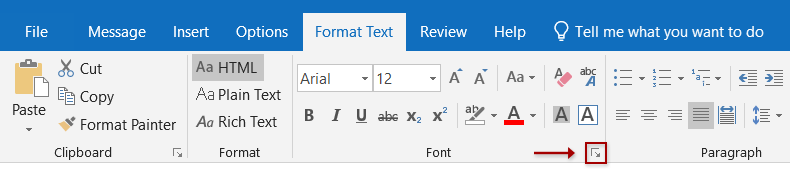
3. V dialogovém okně Písmo klikněte na ikonu Textové efekty v pravém dolním rohu.
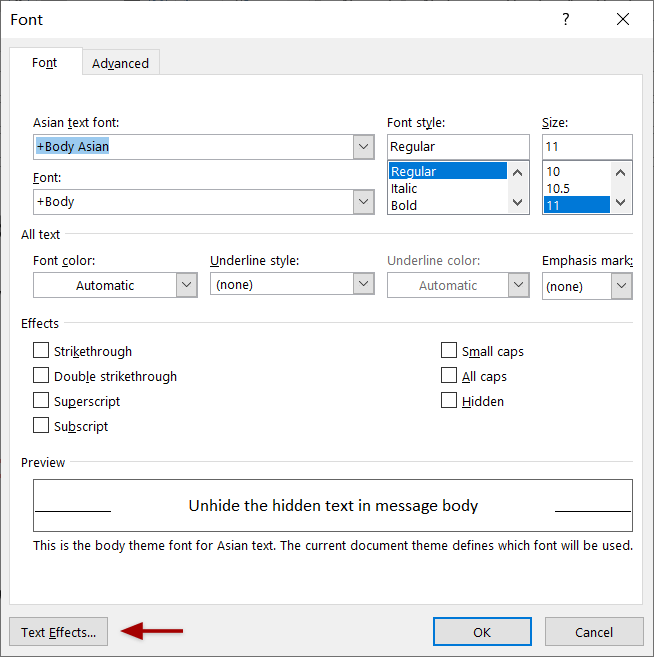
4. Nyní v dialogu Formátovat textové efekty povolte Textové efekty kartu a klikněte na prázdnou šipku ![]() před Stín rozbalte tuto sekci.
před Stín rozbalte tuto sekci.
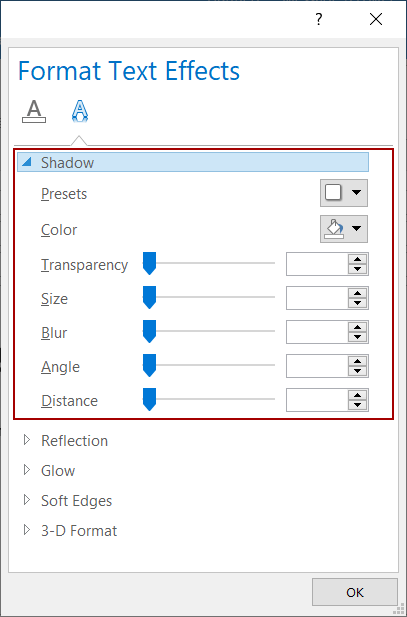
5. Pokračujte zadáním parametrů stínu, jak potřebujete.
(1) Předvolby
Styl stínu můžete rychle vybrat z nabídky Přednastavení rozbalovací seznam.
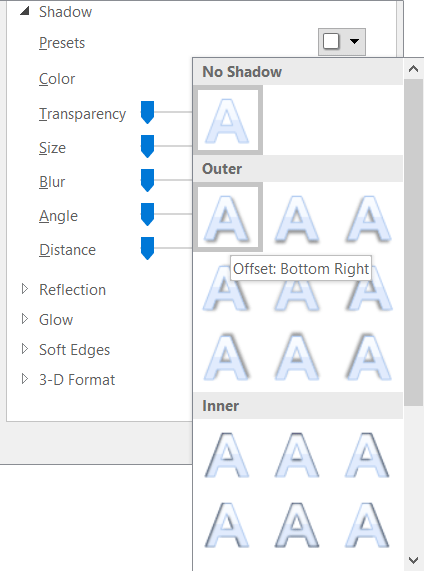
Pokud vybraný přednastavený stín vyhovuje vašim potřebám, můžete nastavení uložit a přímo zavřít dialogové okno Formátovat textové efekty. Pokud ne, můžete nastavit níže uvedené parametry.
(2) Barva
Klepněte na tlačítko Barva rozevíracího seznamu a poté vyberte barvu stínu z rozevíracího seznamu.
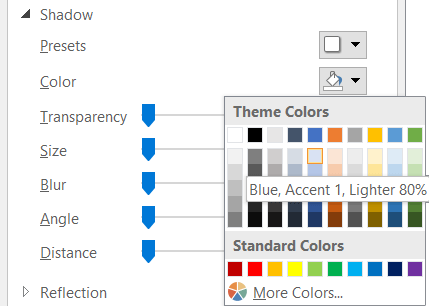
(3) Další parametry textového stínu
Přetažením posuvníků nebo zadáním určitých čísel do příslušných polí určete průhlednost, velikost, rozmazání, úhel a vzdálenost stínu.
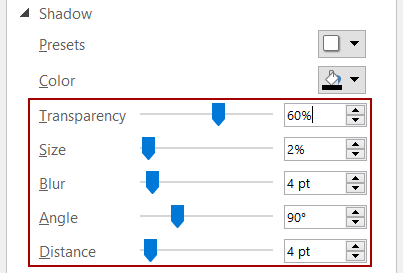
- Průhlednost: Přetažením posuvníku nebo zadáním procenta nastavíte průhlednost stínu.
- Velikost: Přetažením posuvníku nebo zadáním procenta nastavíte velikost stínu.
- Blur: Přetažením posuvníku nebo zadáním počtu bodů nastavíte, jak dlouho bude stín rozmazaný.
- Úhel: Přetažením posuvníku nebo zadáním stupně do pravého pole nastavíte úhel světelného zdroje.
- Vzdálenost: Přetažením posuvníku nebo zadáním počtu bodů nastavte, jak dlouhý je stín od vybraného textu.
6, Klepněte na tlačítko OK tlačítka pro uložení nastavení a zavření obou dialogů.
Poznámka
Pokud potřebujete odstranit textový stín z textu v těle zprávy, můžete postupovat následovně:
1. V těle zprávy vyberte text, jehož textový stín odstraníte.
2. lis Ctrl + D otevřete dialogové okno Písmo a poté klepněte na Textové efekty v dialogovém okně Písmo.
3. Na kartě Formátovat textové efekty povolte Textové efekty vyberte kartu Nevyplněno z Přednastavení rozevírací seznam v Stín a klepněte na tlačítko OK tlačítka zavřete oba dialogy.
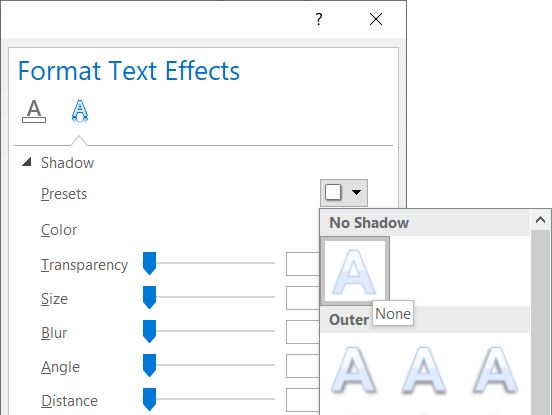
Alternativně můžete také použít Vymazat vše formátování tlačítko ![]() (v Písmo skupina na Formát textu záložka) k vymazání veškerého formátování z vybraného textu, včetně textového stínu.
(v Písmo skupina na Formát textu záložka) k vymazání veškerého formátování z vybraného textu, včetně textového stínu.
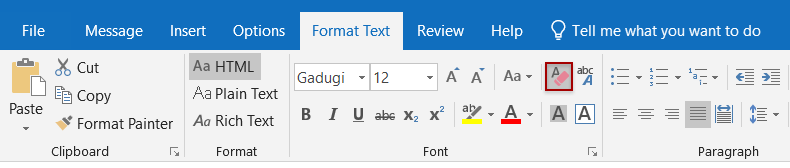
Další články ...
Nejlepší nástroje pro produktivitu v kanceláři
Kutools pro aplikaci Outlook - Více než 100 výkonných funkcí, které doplní váš Outlook
🤖 AI Mail Assistant: Okamžité profesionální e-maily s magií umělé inteligence – jedním kliknutím získáte geniální odpovědi, perfektní tón, vícejazyčné ovládání. Transformujte e-maily bez námahy! ...
???? Automatizace e-mailu: Mimo kancelář (k dispozici pro POP a IMAP) / Naplánujte odesílání e-mailů / Automatická kopie/skrytá kopie podle pravidel při odesílání e-mailu / Automatické přeposílání (pokročilá pravidla) / Automatické přidání pozdravu / Automaticky rozdělte e-maily pro více příjemců na jednotlivé zprávy ...
📨 Email management: Snadné vyvolání e-mailů / Blokujte podvodné e-maily podle předmětů a dalších / Odstranit duplicitní e-maily / pokročilé vyhledávání / Konsolidovat složky ...
📁 Přílohy Pro: Dávkové uložení / Dávkové odpojení / Dávková komprese / Automaticky uložit / Automatické odpojení / Automatické komprimování ...
???? Rozhraní Magic: 😊 Více pěkných a skvělých emotikonů / Zvyšte produktivitu své aplikace Outlook pomocí zobrazení s kartami / Minimalizujte aplikaci Outlook namísto zavírání ...
???? Zázraky na jedno kliknutí: Odpovědět všem s příchozími přílohami / E-maily proti phishingu / 🕘Zobrazit časové pásmo odesílatele ...
👩🏼🤝👩🏻 Kontakty a kalendář: Dávkové přidání kontaktů z vybraných e-mailů / Rozdělit skupinu kontaktů na jednotlivé skupiny / Odeberte připomenutí narozenin ...
Přes 100 Vlastnosti Očekávejte svůj průzkum! Kliknutím sem zobrazíte další informace.

